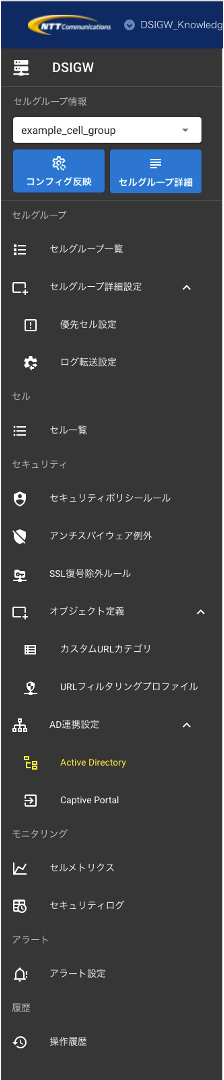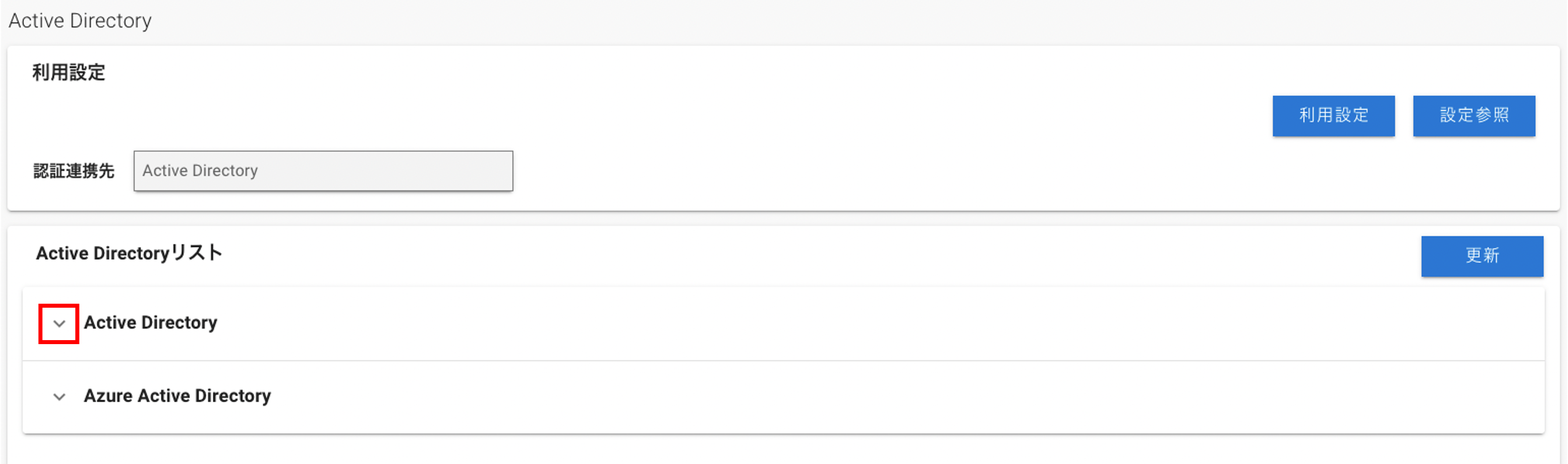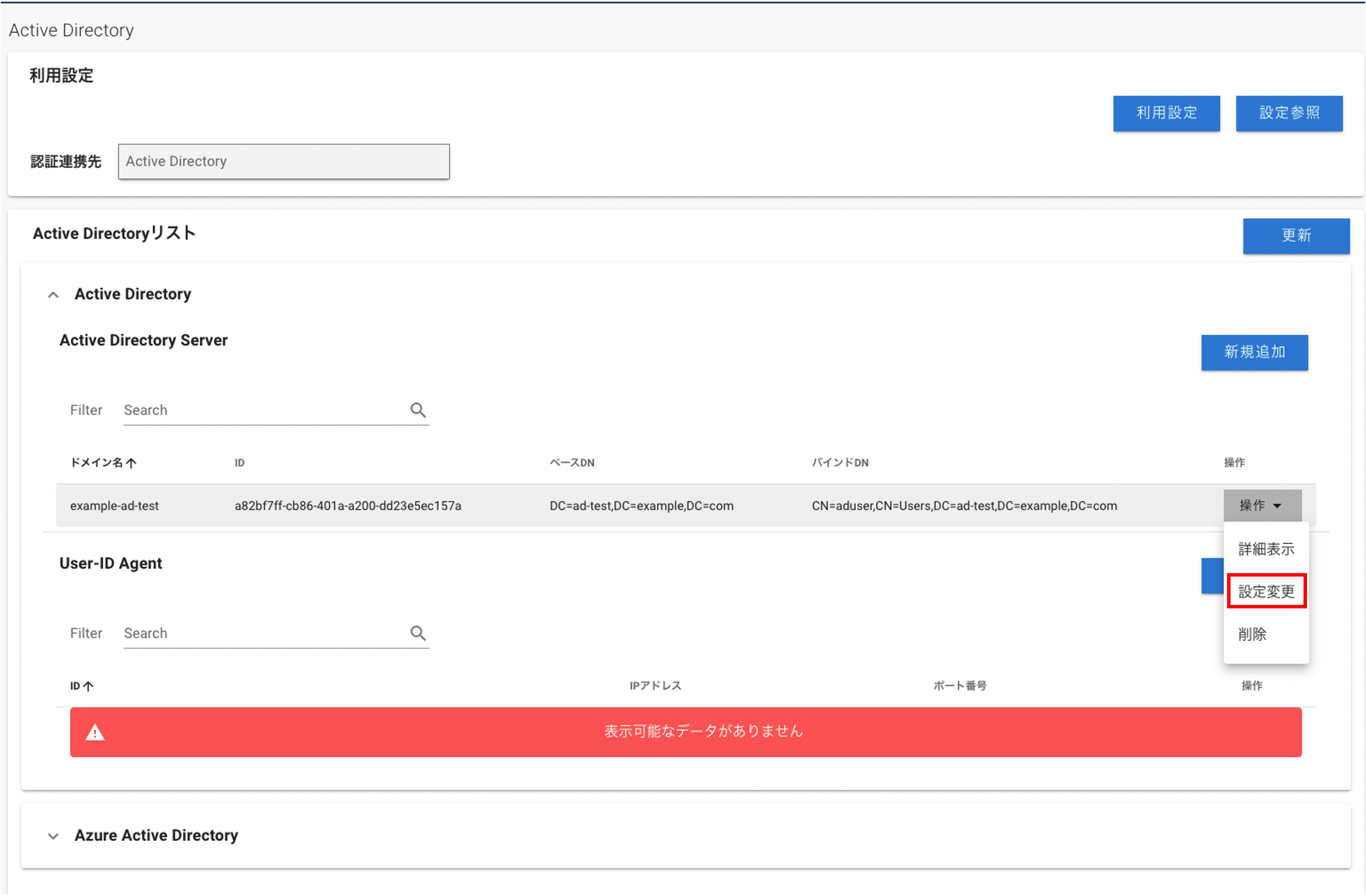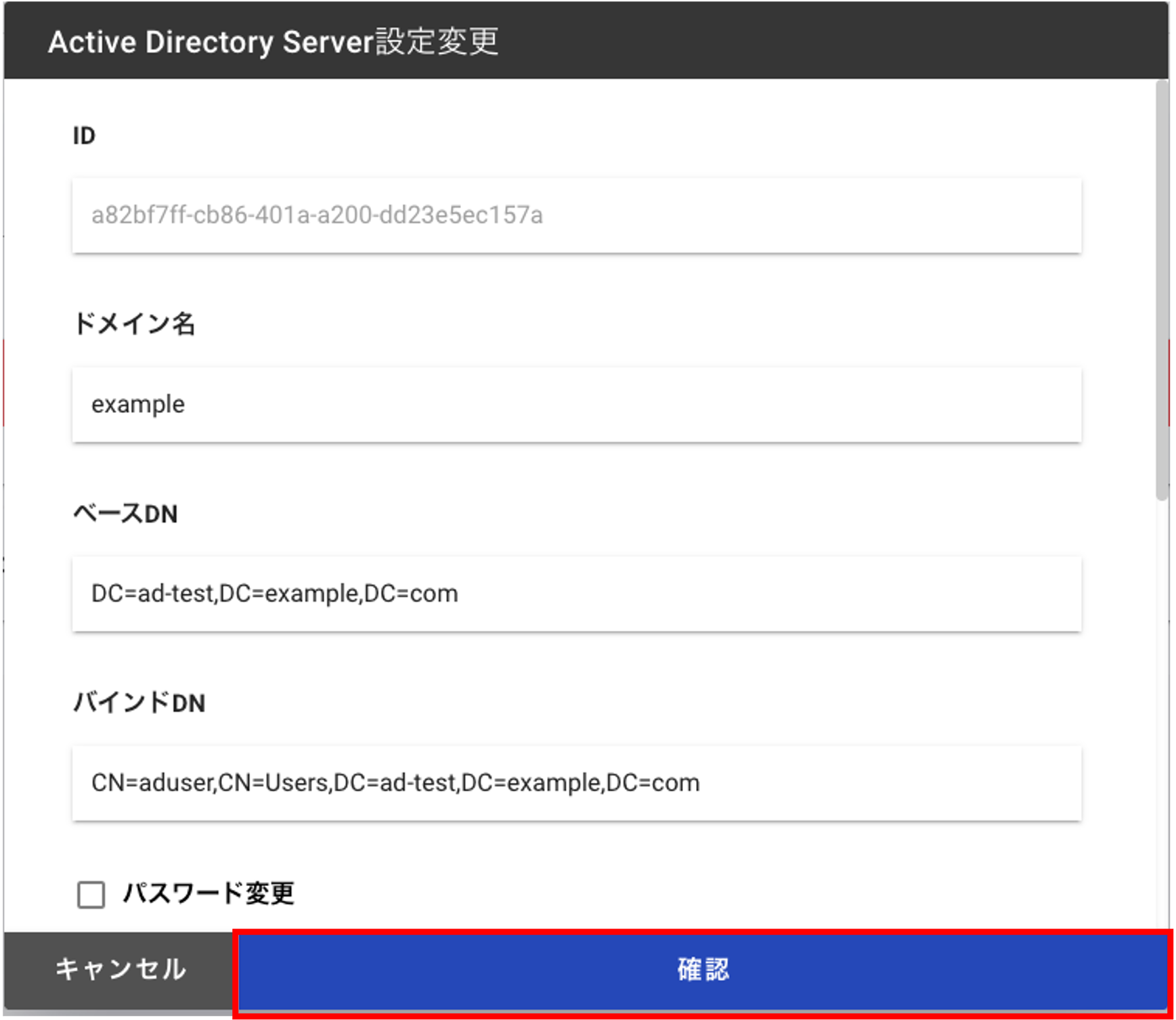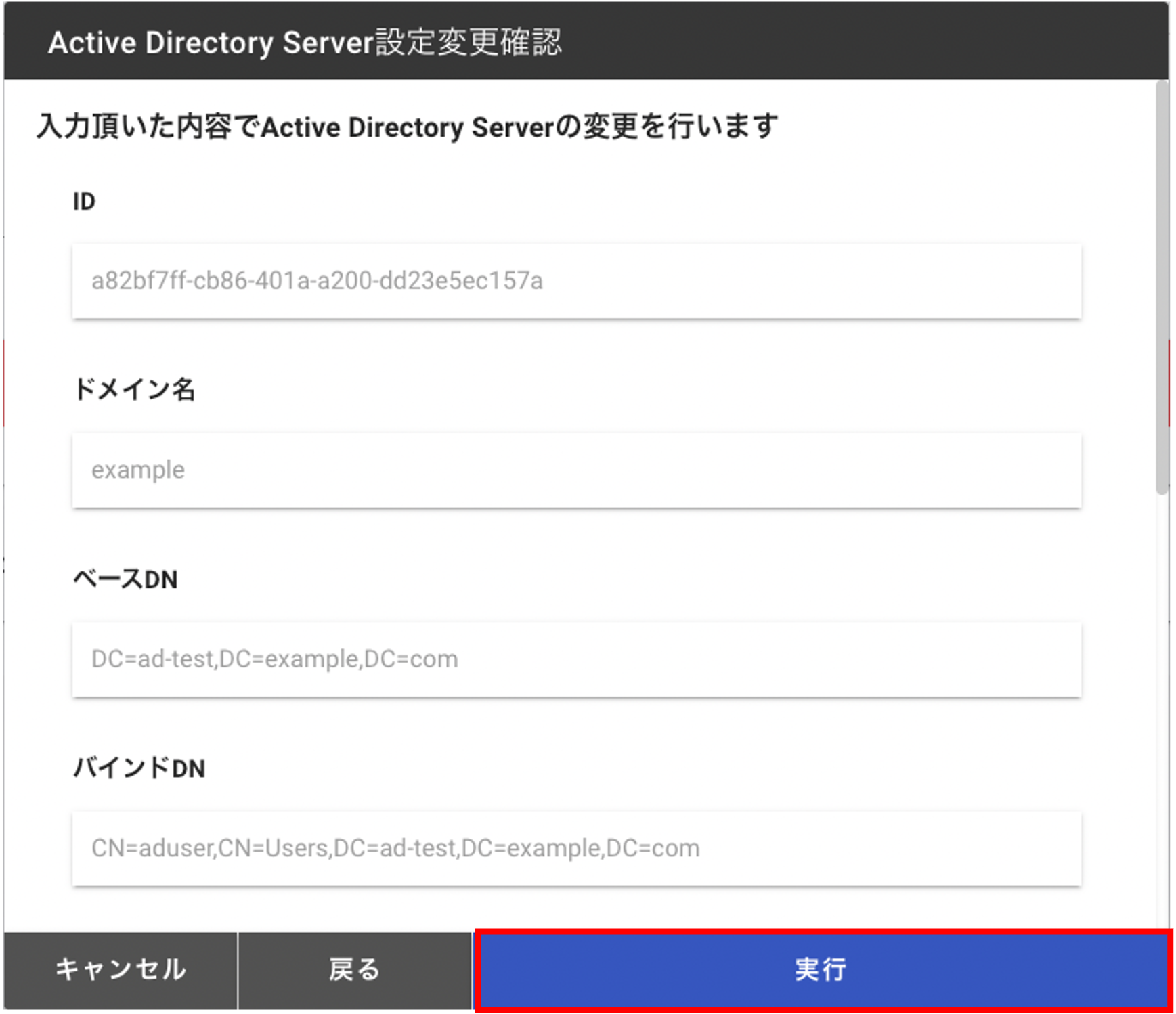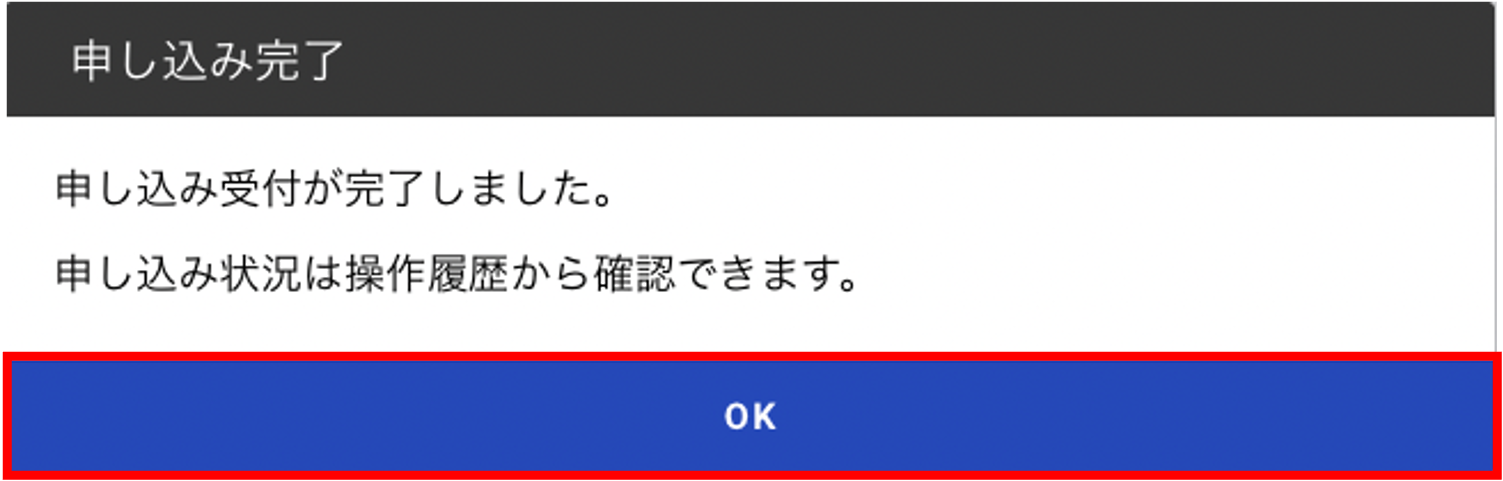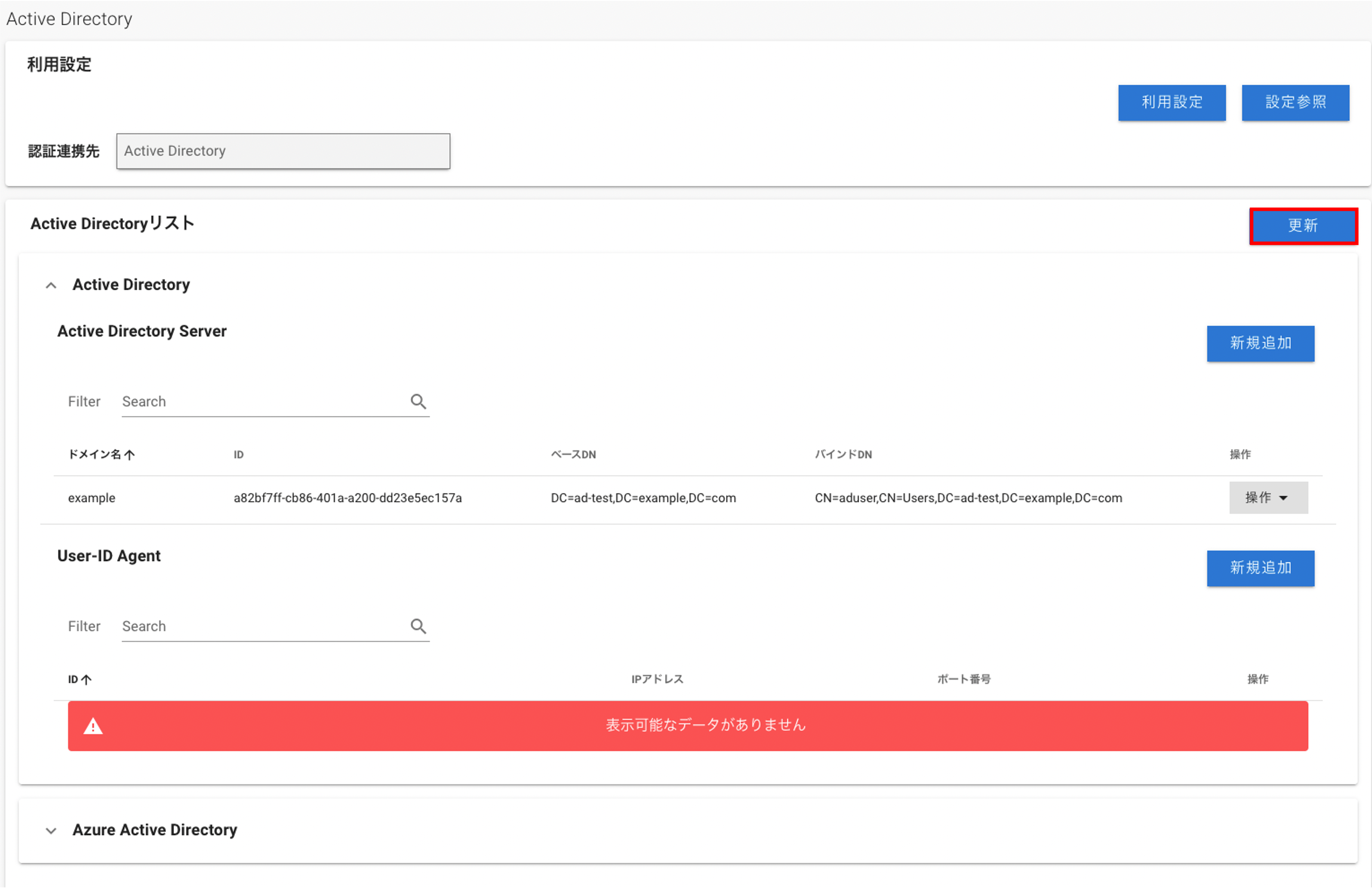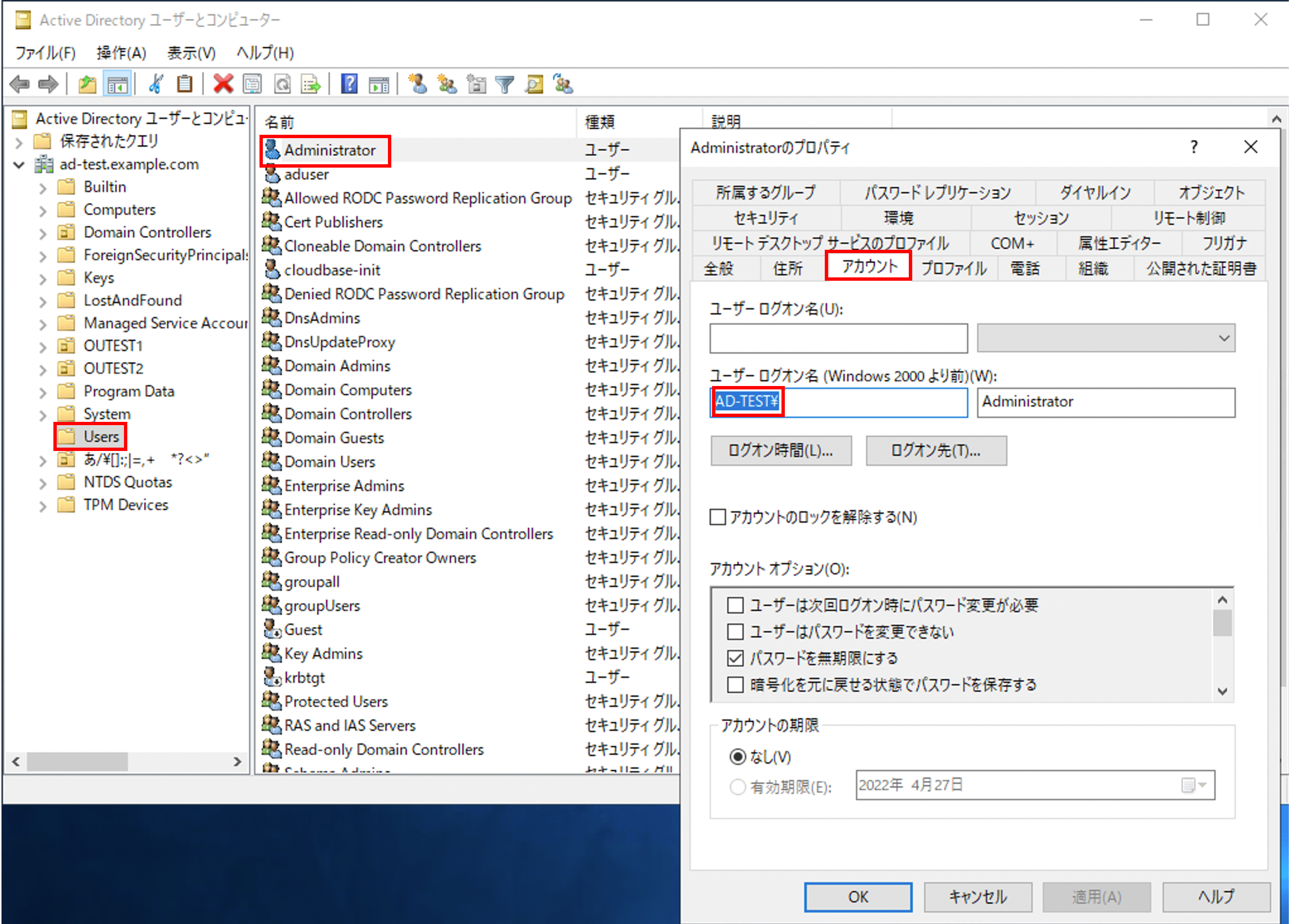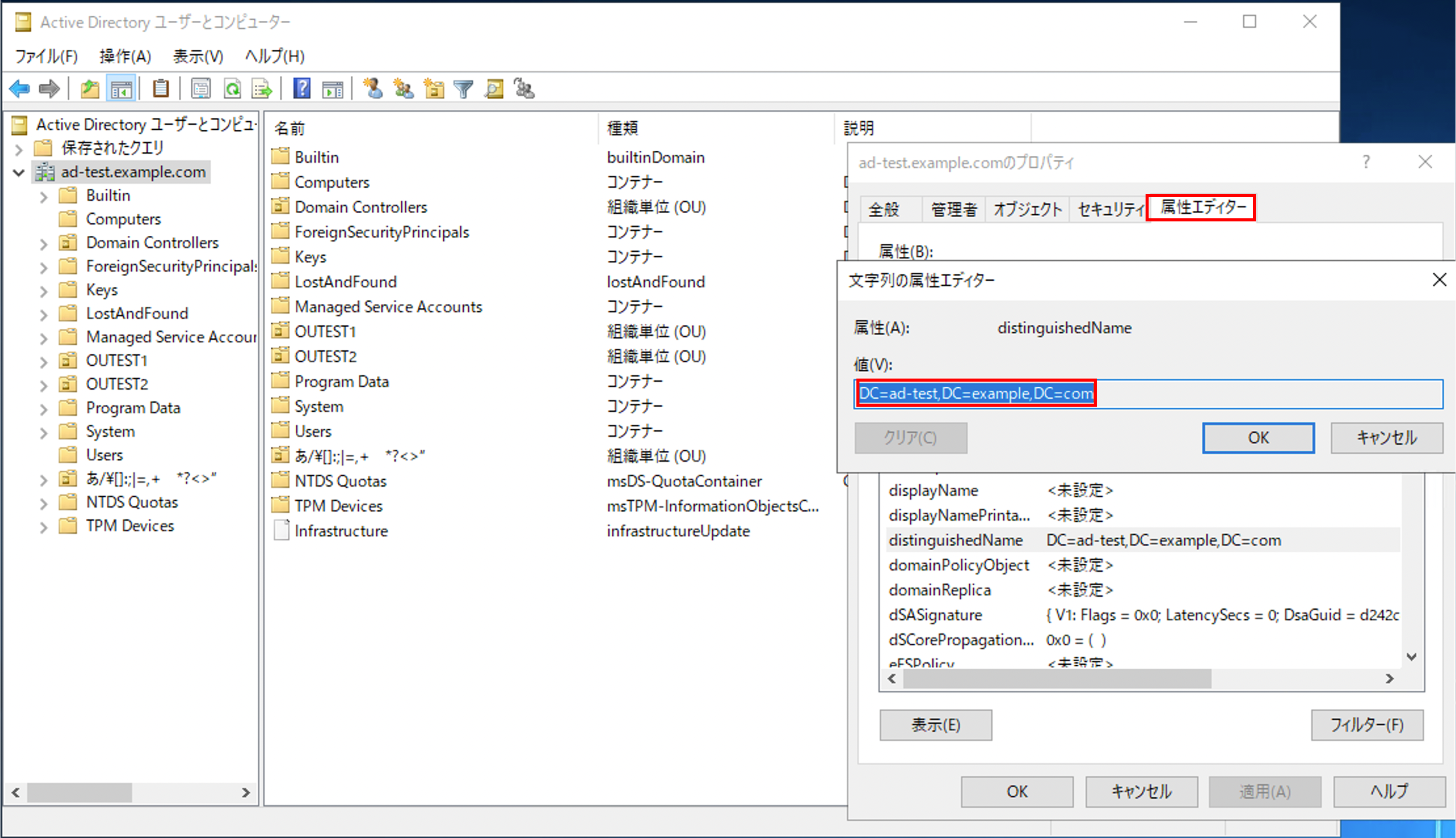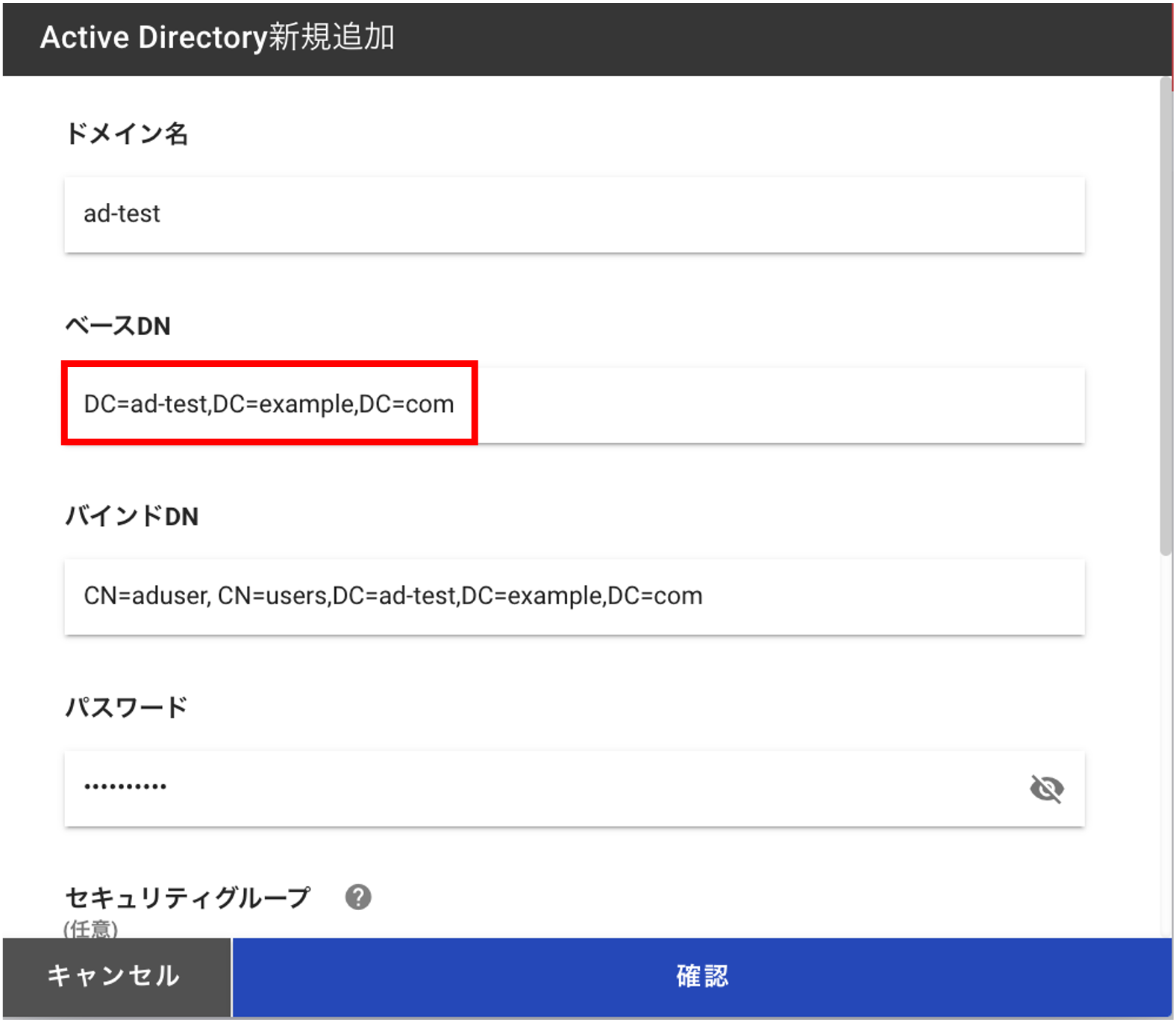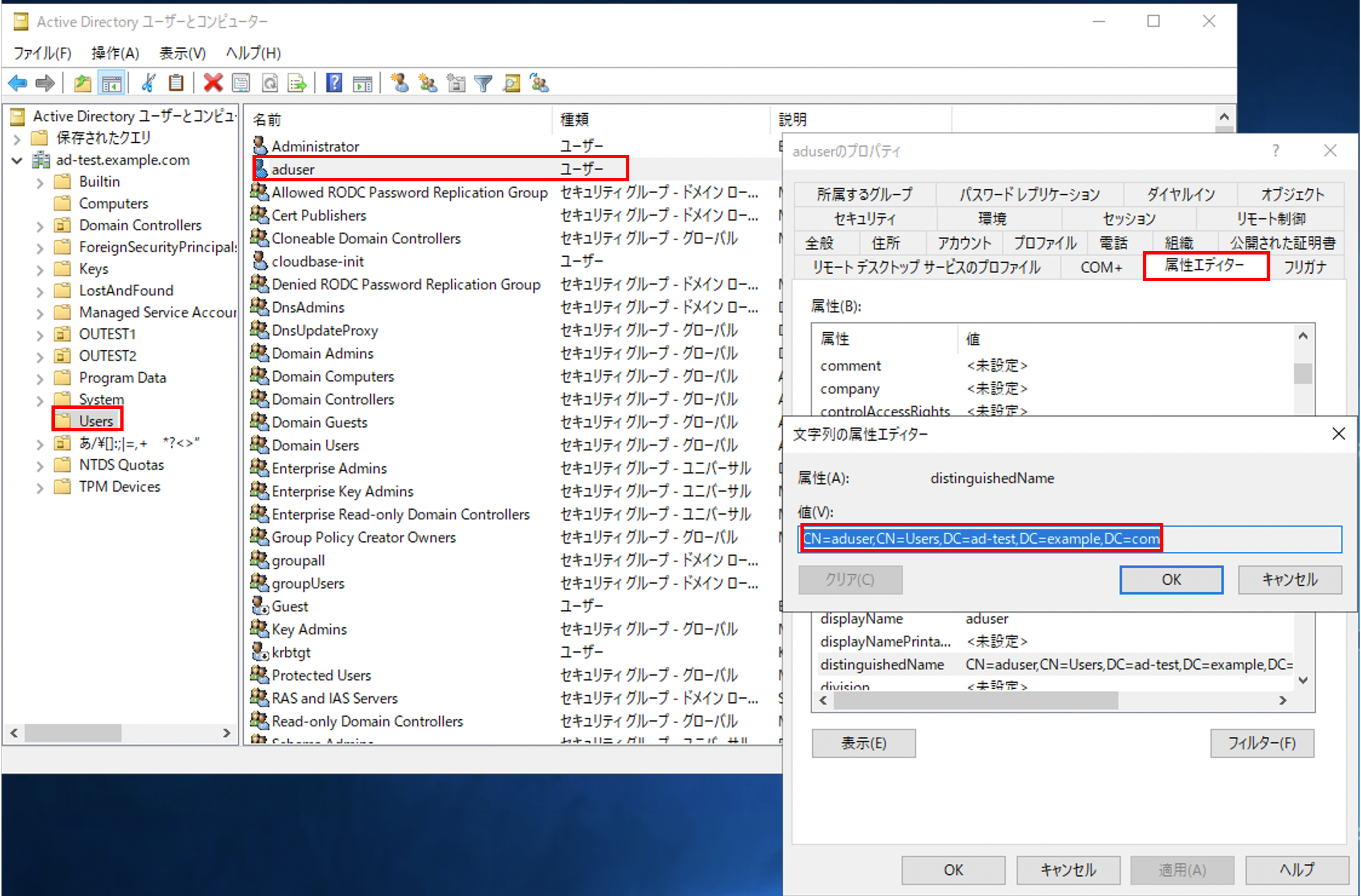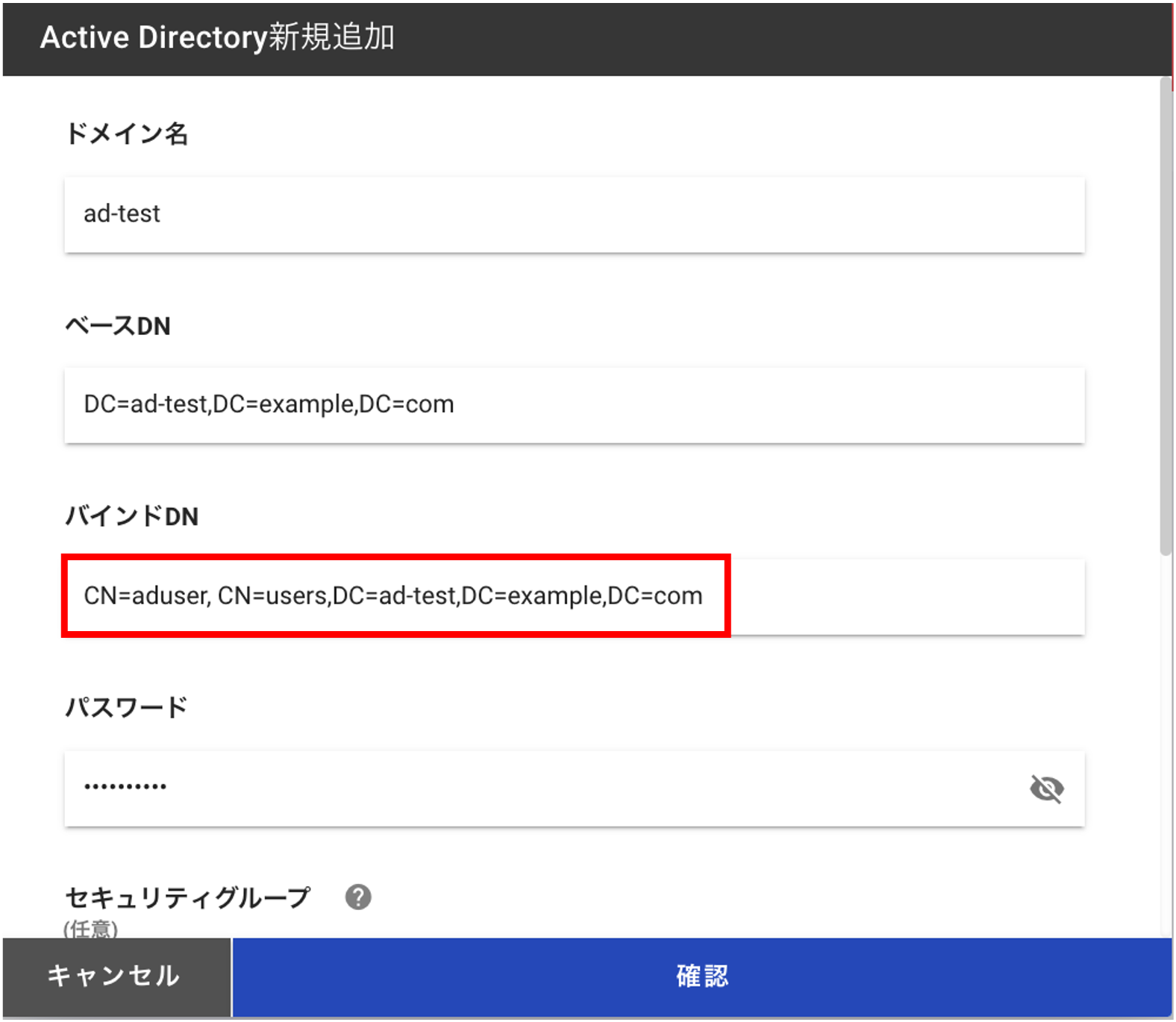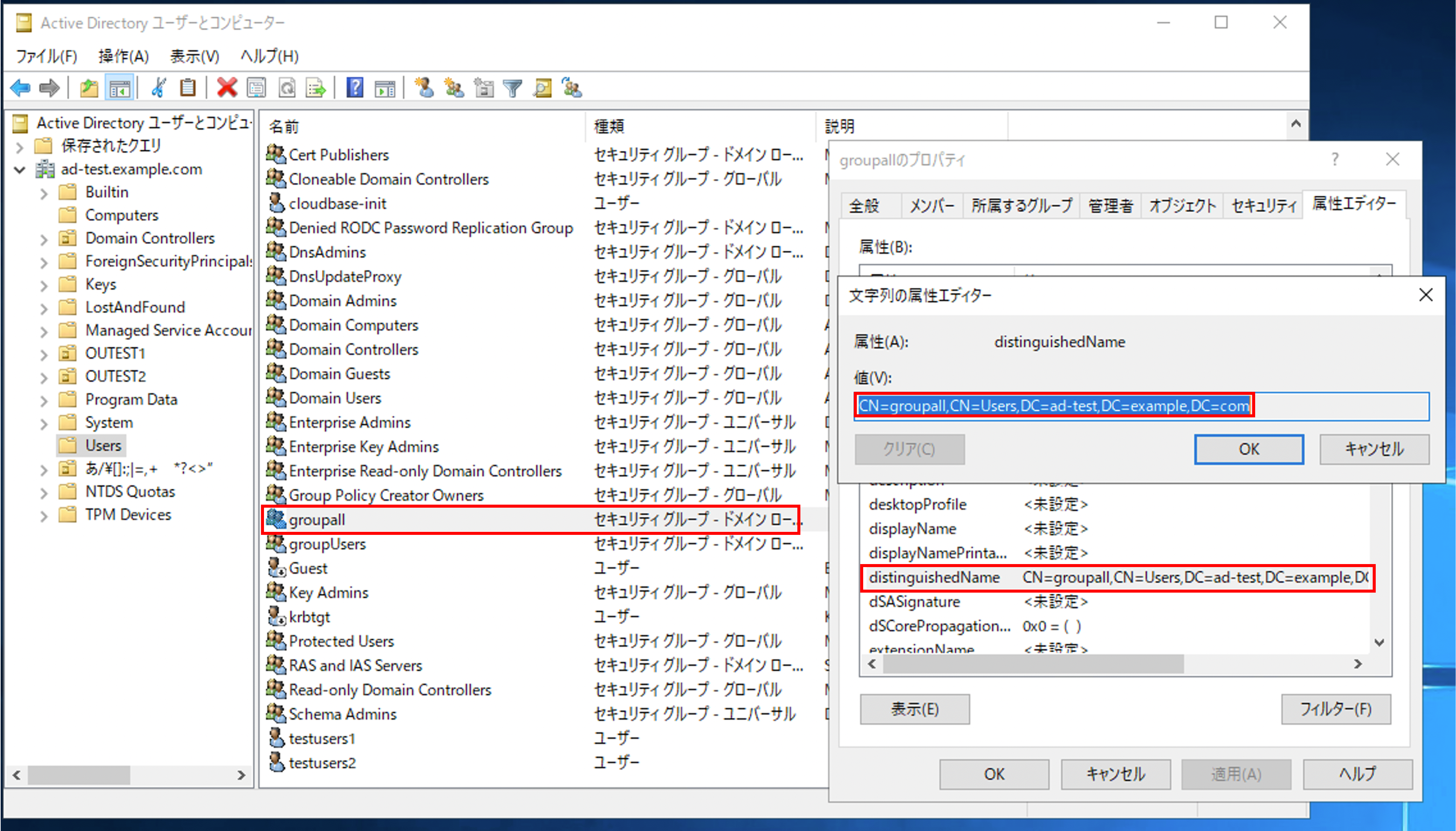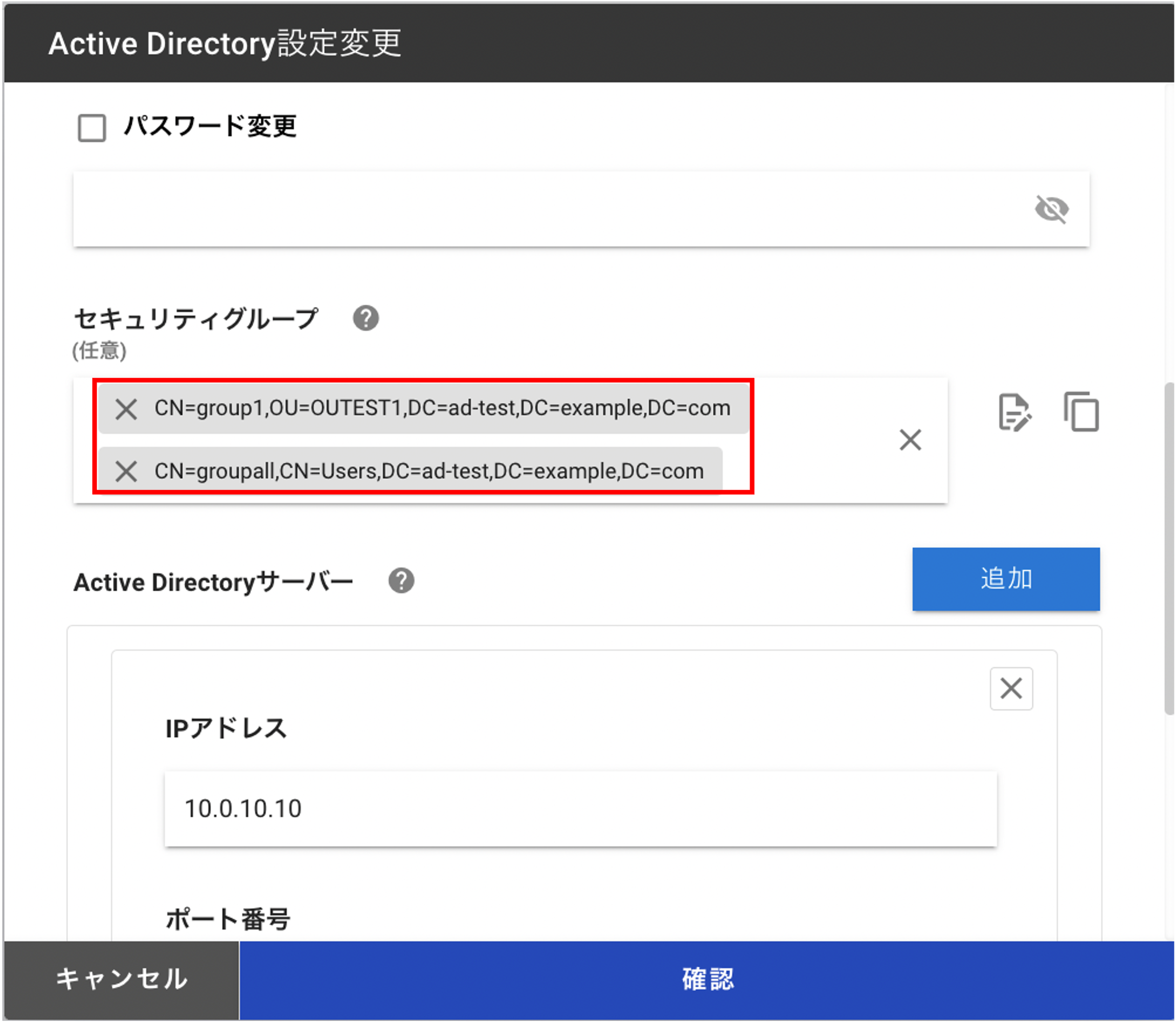10.5. 連携先Active Directoryサーバーの設定変更¶
連携先Active Directoryサーバーの設定変更について説明します。
手順¶
- 操作対象のセルグループを左ペインの「セルグループ情報」ドロップダウンリストから選択します。
- 左ペインの「Active Directory」を選択します。
- Active Directory左の「v」を押下して、Active Directoryサーバーに関する設定アコーディオンを展開します。
- 設定を変更したいActive Directoryを選択し「操作」→「設定変更」を選択します。
- 変更する項目を記載し、「確認」を選択します。
| 項目 | 説明 |
| ドメイン名 | お客様のActive Directoryで設定したドメイン名を記入してください。 |
| ベースDN | 連携先ドメイン情報を記入してください。 |
| バインドDN | AD連携用ユーザ情報を記入してください。 |
| パスワード | AD連携用パスワードを記入してください。 |
| Active Directoryサーバー | 連携するお客様Active Directoryサーバー情報を記入してください。
連携先Active Directoryサーバーを追加したい場合は「追加」を、削除したい場合は「x」を押下してください。 (最大4サーバーまで登録可能)
|
| IPアドレス | お客様のActive Directoryサーバーに設定したIPアドレスを記入してください。 |
| ポート番号 | お客様のActive Directoryサーバーの待受ポート番号を記入してください。 |
- 編集内容を確認し、『実行』を押下します。
- オーダーを受領後、下記のように申込受付画面が表示されます。
- 最新の情報を表示する際は、『更新』ボタンを押下してください。
Tips¶
参考情報として、AD連携に必要な情報をActive Directoryサーバーで確認する方法について説明します。
注釈
- Active Directoryの設定/保守に関するお問い合わせは、FSGのサービスサポート範囲外になります。
- Active Directoryの操作例は「Active Directoryユーザーとコンピュータ」を用いて説明します。
- 「Active Directoryユーザーとコンピュータ」の開き方はwindowsアプリの「dsa.msc」を実行してください。
- デフォルトの「Active Directoryユーザーとコンピュータ」では「属性エディタ」タブ等が表示されません。右クリックの「表示」から「コンテナーとしてのユーザ、連絡先、グループ、コンピュータ」と「拡張機能」を有効化することで、本チュートリアルを再現することができます。
ドメイン名の確認方法¶
- 登録したいドメインに所属するユーザーのプロパティを開き、「アカウント」タブの「ユーザー ログオン名」で確認することができます。プロパティでは「¥」が含まれていますが、FSGの設定には不要です。(チュートリアルの例では、「ad-test」がドメイン名になります)
注釈
- FSGの設定として登録するドメイン名は「NetBIOSドメイン名」になります
ベースDNの確認方法¶
- 登録したいドメインのプロパティを開き、「属性エディタ」タブの「distinguishedName」で確認することができます。表示されている値をそのままFSG GUIで入力してください。
- FSGにおける入力例
バインドDNの確認方法¶
- LDAP認証情報の取得に利用するユーザーのプロパティを開き、「属性エディタ」タブの「distinguishedName」で確認することができます。表示されている値をそのままFSG GUIで入力してください。
- FSGにおける入力例
セキュリティグループの設定内容について¶
Active Directory設定の 「セキュリティグループ (任意)」に値を入力することでセキュリティグループ(Active Directoryの設定)ごとにセキュリティポリシールール(FSGの設定)を設定することができます
- 「セキュリティグループ」に値を入力
- 「セキュリティグループ」に入力する値は登録したいセキュリティグループのプロパティーから「distinguishedName」を選択することで確認できます。例では 「CN=groupall,CN=Users,DC=ad-test,DC=example,DC=com」を表示していますが、「CN=group1,OU=OUTEST1,DC=ad-test,DC=example,DC=com」も同様の手順で確認することができます。